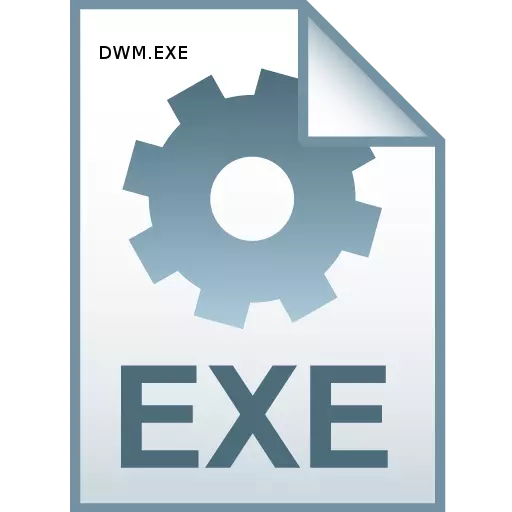
פתיחת מנהל המשימות, תוכל לראות את תהליך DWM.exe. כמה משתמשים נכנסים פאניקה, בהנחה שזה אפשרי וירוס. בואו לגלות מה dwm.exe אחראי על מה שהוא מייצג.
מידע על DWM.exe.
מיד צריך לומר כי במצב הרגיל התהליך למדנו על ידי הנגיף לא. Dwm.exe הוא תהליך המערכת של מנהל שולחן העבודה. פונקציות ספציפיות יידונו להלן.
כדי לראות dwm.exe ברשימת תהליכי מנהל המשימות, התקשר לכלי זה על ידי לחיצה על CTRL + Shift + Esc. לאחר מכן, לעבור לשונית "תהליכים". ברשימה שנפתחה וחייבת להיות dwm.exe. אם אין אלמנט כזה, פירוש הדבר שהמערכת ההפעלה שלך אינה תומכת בטכנולוגיה זו, או מה השירות הרלוונטי במחשב מושבת.
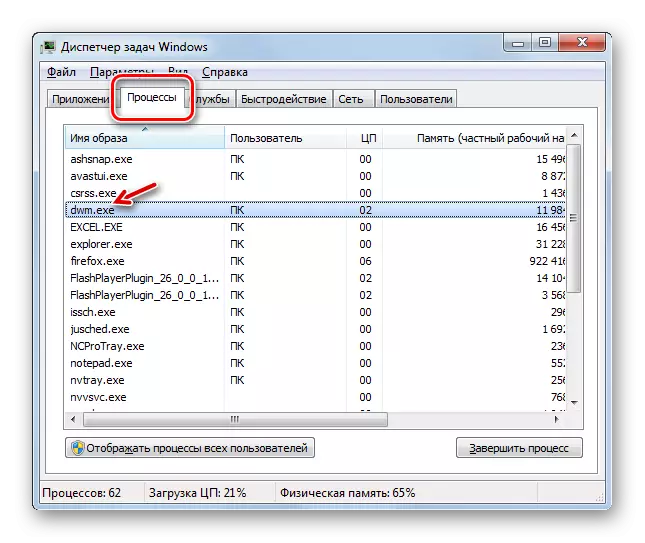
פונקציות ומשימות
"מנהל שולחן העבודה", עבור העבודה של אשר dwm.exe אחראי, הוא מערכת פגז גרפי במערכות ההפעלה של Windows, החל עם Windows Vista וסיום עם הגרסה האחרונה כרגע - Windows 10. נכון, בכמה גרסאות , לדוגמה ב- Windows 7 Starter, פריט זה חסר. לתפקוד של DWM.exe, כרטיס הווידאו המותקן במחשב חייב לתמוך בטכנולוגיה לא נמוכה מה- DirectX התשיעי.
המשימות העיקריות של מנהל שולחן העבודה היא להבטיח את הפעולה של מצב Aero, תמיכה שקיפות של Windows, תצוגה מקדימה של התוכן של החלונות ולתמוך כמה השפעות גרפיות. יצוין כי תהליך זה אינו קריטי למערכת. כלומר, במקרה של השלמת הכפויה או החירום שלה, המחשב ימשיך לבצע את המשימות. רק רמת איכות התצוגה גרפיקה תשנה.
במערכות הפעלה רגילות שאינן שרתים, ניתן להשיק רק תהליך DWM.exe. זה מתחיל בשם המשתמש הנוכחי.
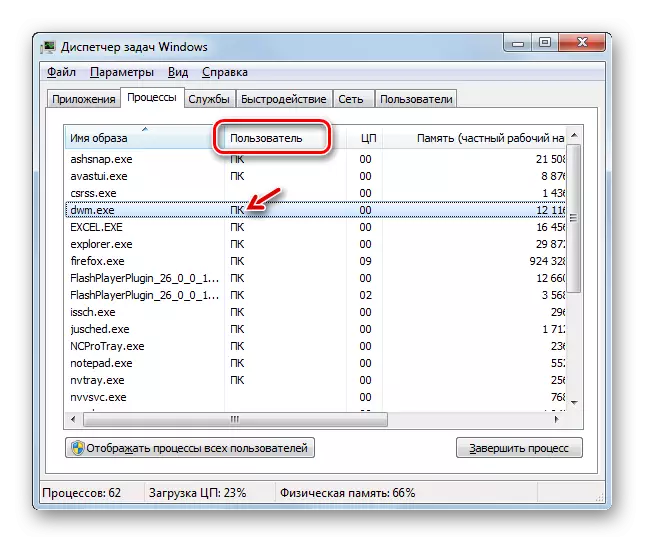
קובץ הפעלה של קובץ
עכשיו לגלות איפה קובץ ההפעלה dwm.exe ממוקם, אשר יוזם את תהליך של אותו שם.
- כדי לגלות היכן קובץ ההפעלה של התהליך אתה מעוניין הוא לפתוח "מנהל המשימות" בכרטיסייה תהליכים. לחץ לחיצה ימנית (PCM) על ידי "DWM.EXE" שם. בתפריט ההקשר, בחר "פתח קובץ אחסון".
- לאחר מכן, "Explorer" יפתח בספריית מיקום DWM.exe. כתובת של ספריה זו יכולה בקלות להיראות בשורת הכתובת "Explorer". זה יהיה כדלקמן:
C: \ windows \ system32

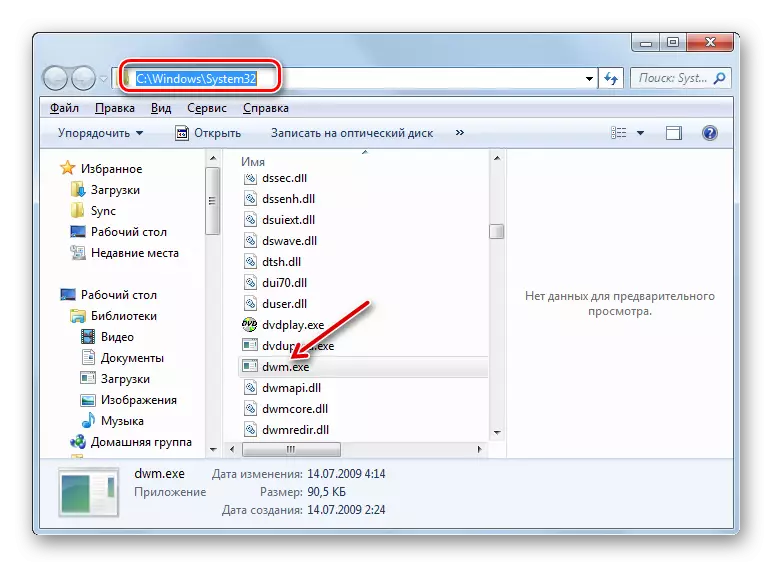
השבת dwm.exe.
Dwm.exe מבצעת מספיק משימות גרפיות מורכבות טעינה יחסית את המערכת. עם מחשבים מודרניים, עם זאת, עומס זה קטן, אבל כאן על מכשירים עם כוח נמוך תהליך זה יכול להאט באופן משמעותי את המערכת. בהתחשב בעובדה שכמו שכבר הוזכר לעיל, התחנה של DWM.exe לא נושאת תוצאות קריטיות, במקרים כאלה זה הגיוני לכבות אותו כדי לשחרר את היכולות של המחשב כדי לשלוח אותם כדי לפתור משימות אחרות.
עם זאת, אתה לא יכול אפילו להשבית לחלוטין את התהליך, אבל רק להפחית את העומס הנובע ממנו למערכת. זה דורש פשוט בוררים ממצב Aero קלאסי. בואו נראה איך לעשות זאת בדוגמה של Windows 7.
- פתח את שולחן העבודה. לחץ על PCM. מהתפריט הפסיק, בחר "התאמה אישית".
- בחלון ההפעלה של התאמה אישית, לחץ על שם אחד מאלה בקבוצת הנושאים הבסיסיים.
- לאחר מכן, מצב Aero יהיה מושבת. DWM.exe ממנהל המשימות לא ייעלם, אבל זה יהפוך הרבה פחות משאבי מערכת, בפרט RAM.
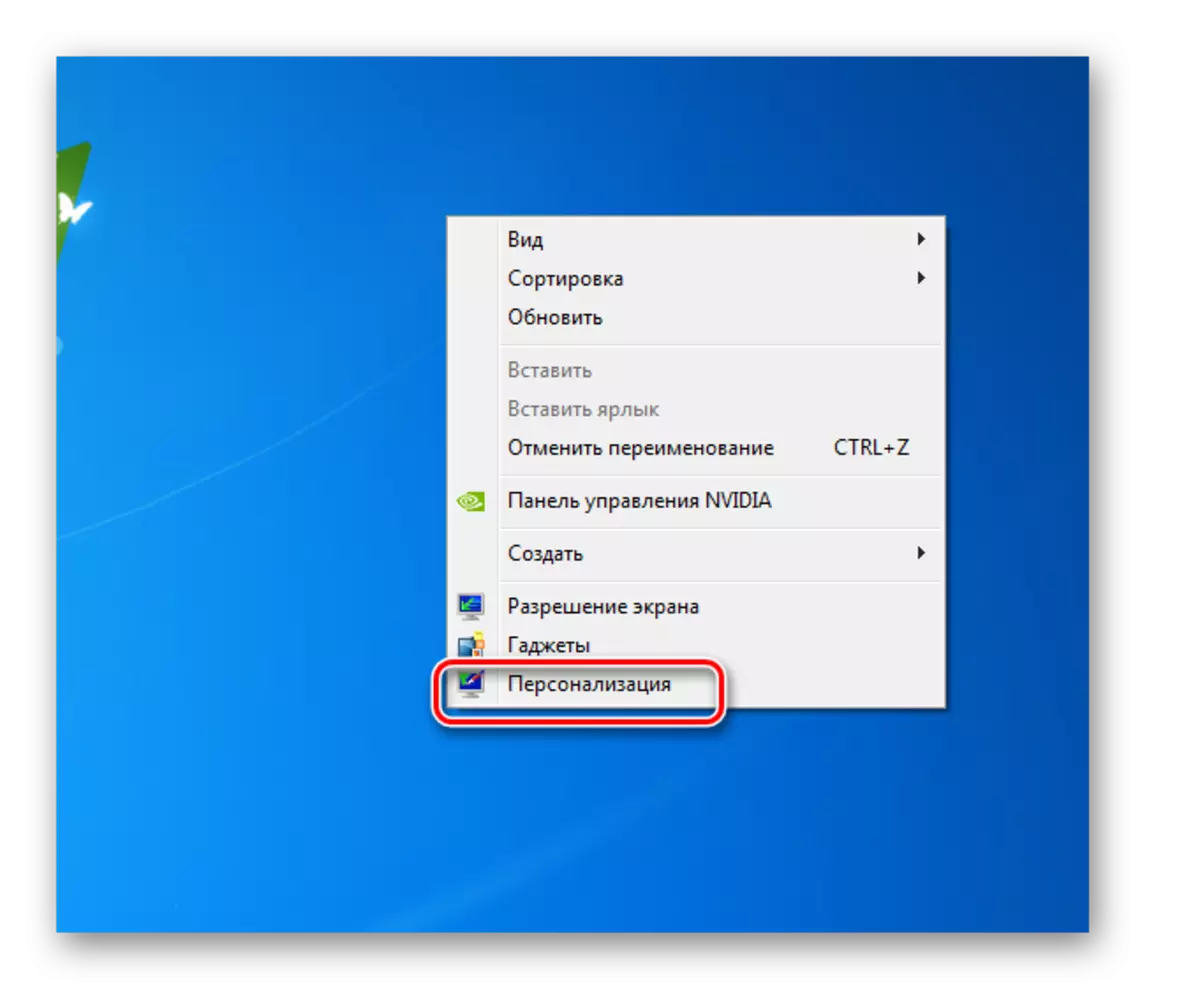

אבל יש אפשרות ושלם טיול DWM.exe. הדרך הקלה ביותר לעשות את זה נכון באמצעות "מנהל המשימות".
- הדגש את השם "DWM.exe" במנהל המשימות ולחץ על "השלם את התהליך".
- חלון מתחיל, שבו אתה צריך לאשר את הפעולות שלך, על ידי לחיצה על "השלם את התהליך" שוב.
- לאחר מכן, הפעולה dwm.exe יופסק ונעלם מהרשימה במנהל המשימות.
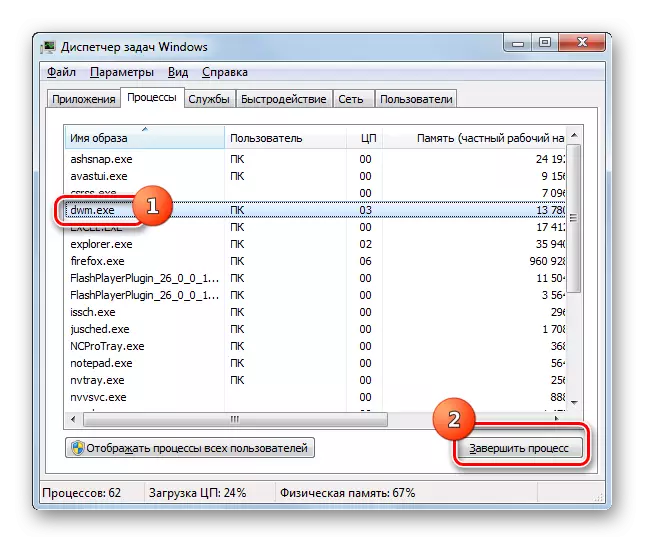
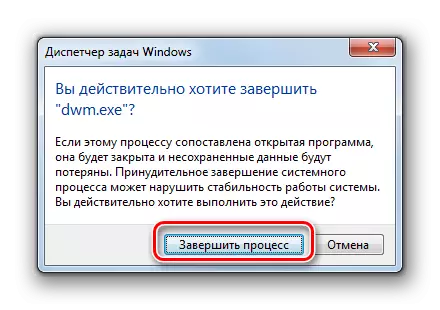
כאמור, זוהי הדרך הקלה ביותר לעצור את התהליך שצוין, אבל לא את הטוב ביותר. ראשית, שיטת הפסקת זו אינה נכונה לחלוטין, ושנית, לאחר הפעלה מחדש של המחשב, dwm.exe מופעל שוב ואתה תהיה שוב כדי לעצור את זה באופן ידני. כדי למנוע זאת, עליך לעצור את השירות המתאים.
- התקשר לכלי "הפעלה" על ידי לחיצה על Win + R. להיכנס:
שירותים.
לחץ על "אישור".
- חלון "השירותים" נפתח. לחץ על השדה "שם" כדי להקל על חיפוש. חפש את שירות שולחן העבודה של מנהל הפעלה. לאחר שמצא את השירות הזה, לחץ על שמו פעמיים עם לחצן העכבר השמאלי.
- חלון מאפייני השירות נפתח. בשדה "סוג ההפעלה" מהרשימה הנפתחת, בחר "מושבת" במקום "באופן אוטומטי". לאחר מכן לחץ על לחצנים "עצור", "החל" ו "אישור".
- עכשיו כדי להשבית את התהליך להיות למד, זה נשאר רק כדי להפעיל מחדש את המחשב.
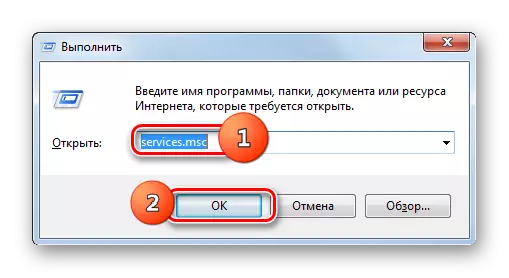


וירוס dwm.exe.
כמה וירוסים הם רעולי פנים תחת התהליך שאנו רואים, ולכן חשוב לחשב ולנטרל את הקוד זדוני בזמן. התכונה העיקרית העלולה להצביע על נוכחות של וירוס מסתתר במערכת במסווה של DWM.exe היא המצב כאשר אתה רואה יותר מתהליך אחד עם כותרת זו במנהל המשימות. על המחשב הרגיל, לא שרת, אמיתי dwm.exe יכול להיות רק אחד. בנוסף, קובץ ההפעלה של תהליך זה עשוי להיות מובהק לעיל, רק בספרייה זו:
C: \ windows \ system32
התהליך, ההשקה של אשר יוזם את הקובץ מספרייה אחרת, הוא ויראלי. אתה צריך לסרוק את המחשב וירוסים עם כלי אנטי וירוס, ואם הסריקה לא נותנת תוצאות, אז אתה צריך למחוק את הקובץ שווא באופן ידני.
קרא עוד: כיצד לבדוק את המחשב עבור וירוסים
Dwm.exe אחראי על רכיב הגרפיקה של המערכת. במקביל, עצירה אינה נושאת איום ביקורתי על פעולת מערכת ההפעלה כולה. לפעמים ייתכנו וירוסים במסווה של תהליך זה. אובייקטים כאלה חשובים למצוא ולנטרל.
